相信大家都知道,电脑显卡的显存大小决定了显卡的处理能力,当然,显存越大,显卡的处理能力也就越强。那么,Win10电脑显存怎么看呢?下面,小编就来教教大家Win10查看电脑显存的方法。
方法步骤
方法一
1、鼠标左键点击左下方的Win10图标,弹出下拉菜单,在下拉菜单里找到【设置】选项;

2、点击下拉菜单里的【设置】选项,进入Win10设置对话窗口,在设置选项里找到【系统】功能选项,该选项下有【显示】功能按钮;
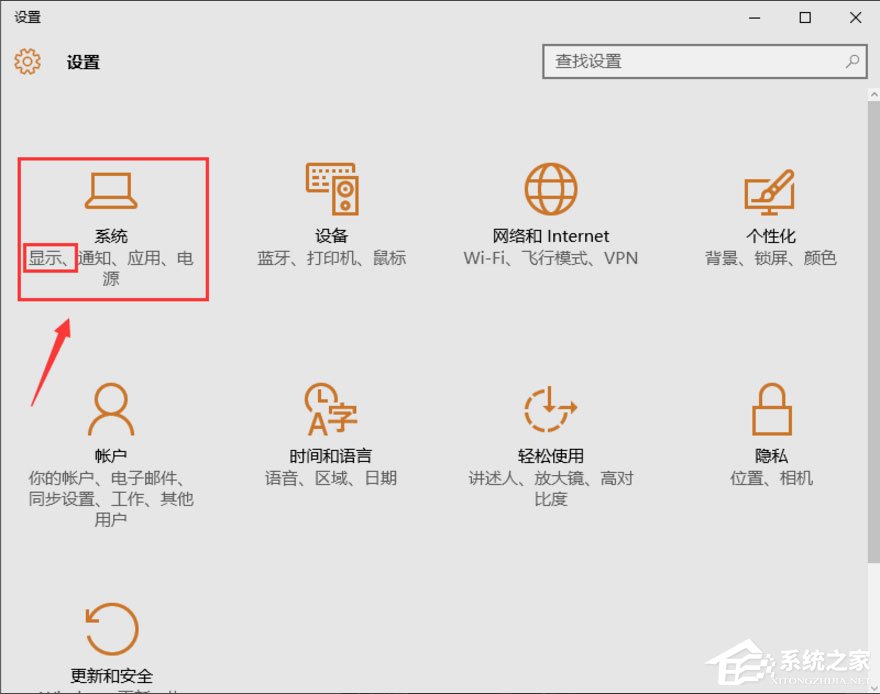
3、点击【系统】功能选项进入系统设置界面,在左侧菜单栏里选择【显示】,并下拉该界面,找到【高级显示设置】功能选项;
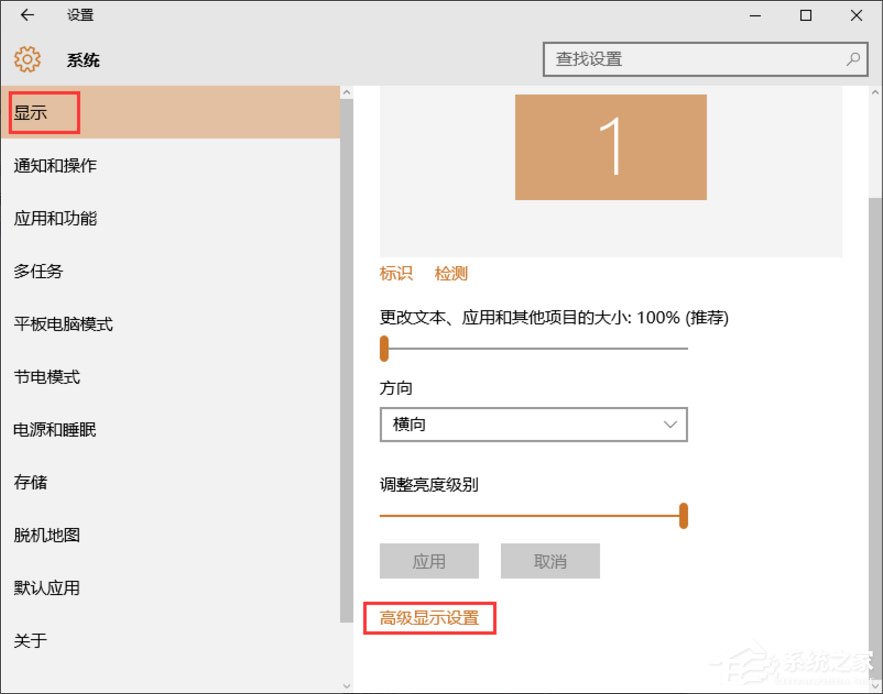
4、点击【高级显示设置】功能选项,进入高级显示设置界面,下拉该界面,找到【显示适配器属性】功能选项;
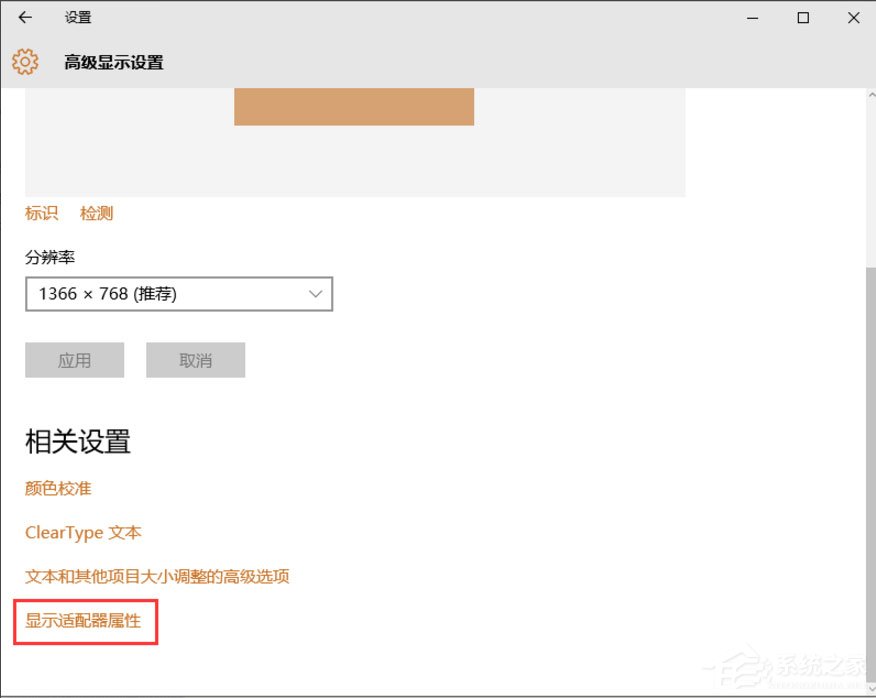
5、点击【显示适配器属性】功能选项,进入显卡属性对话窗口,在该窗口即可查看显卡显存的大小了。
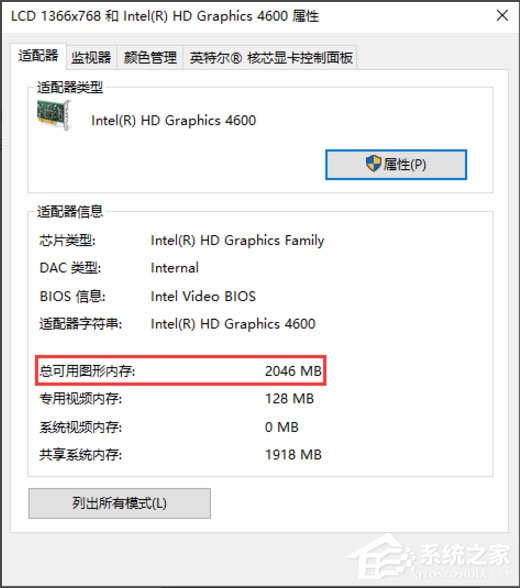
方法二
1、右键点击左下方的Win10图标,弹出下拉菜单,选择【运行】选项并点击进入运行对话窗口,在运行对话窗口内输入dxdiag命令;
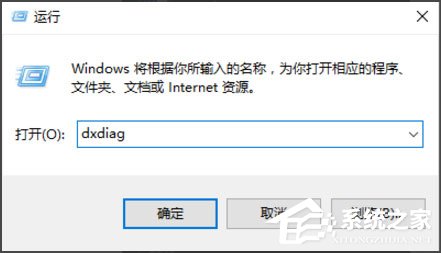
2、接下来点击【确定】按钮,即可打开DirectX诊断工具;
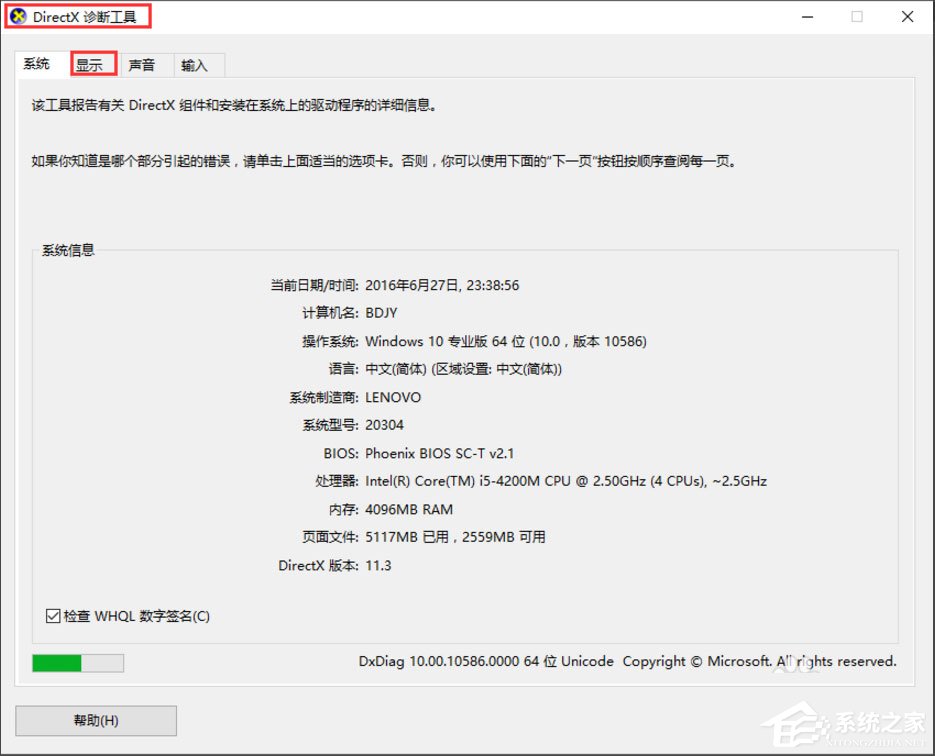
3、在DirectX诊断工具界面里,点击上方菜单栏里的【显示】菜单,即可进入到显卡属性查询界面,通过该界面可以查看显卡显存大小。

以上就是小编教给大家的Win10查看电脑显存的具体方法,按照以上方法进行操作,就能轻松查看到电脑的显存大小。
7. 抱怨是一种致命的消极心态,一旦自己的抱怨成为恶习,那么人生就会暗无天日,不仅自己好心境全无,而且别人跟着也倒霉。抱怨没有好处,乐观才最重要。
Win10电脑显存怎么看?Win10查看电脑显存的方法金百花盛开碧慎言谨行辉煌不要去想它,感受它就通了。人生有所求,求而得之,我之所喜;求而不得,我亦无忧。若如此,人生哪里还会有什么烦恼可言?25.责任感 / 成就感 sense of responsibility/ sense of achievement231.不是花中偏爱菊,此花开尽更无花。《菊花》 石州慢 张元干澹然空水对斜晖,曲岛苍茫接翠微。显存怎么看,Win10电脑显存怎么看,显存怎么看Win109.All work and no play makes jack a dull boy. 只工作不玩耍,聪明孩子也变傻。
- 《间谍过家家》2023制作剧场版!将开启全新故事
- 大鹏新片《保你平安》将于12月24、25日超前点映
- 王者荣耀S29赛季英雄天梯强度榜 S29赛季哪个英雄强
- 《战锤40K暗潮》各职业N5经验总结
- 《战锤40K暗潮》老兵阿米吉多顿钢铁军团皮肤展示
- 《战锤40K暗潮》老兵难度5Build推荐
- 《战锤40K暗潮》饰品韧性与生命值属性选择分析
- 《战锤40K暗潮》欧格林N5野队思路
- 《战锤40K暗潮》难度5停电德雷克居住区稳过攻略
- 《宝可梦朱紫》信使鸟的礼物活动介绍
- 《宝可梦朱紫》双打晴天超场队配置分享
- 《保你平安》曝海报 定格大鹏宋茜等主创温暖瞬间
- 张子枫悬疑剧《回来的女儿》曝预告 定档12月21日
- 影院营业率连续3天超80% 《阿凡达2》蝉联日冠
- 《想见你》预告信息量爆棚 许光汉柯佳嬿深情相吻
- 《霓虹深渊无限》无限模式通关教程
- 《原神》七圣召唤第三周牌手挑战位置一览
- 《原神》七圣召唤剑鬼双风冻结流卡组推荐
- 《战锤40K暗潮》武器词条及效果汇总 武器词条有哪些
- 《哆啦A梦》新剧场版曝预告 大雄开启天空冒险
- 《Silent》迎最终话!编剧能力不足令好牌高开低走
- 《羊了个羊》12月20日通关攻略
- 《羊了个羊》12月20日第二关攻略
- 《最终幻想7核心危机重聚》满属性魔晶石合成方法
- 《羊了个羊》12月20日通关教程
- 《巫师3》次世代版熊派高等银剑获取方法
- 《原神》七圣召唤酒馆挑战攻略
- 《原神》七圣召唤原魔召唤流卡组卡组分享
- 《宝可梦朱紫》双打围攻弃世猴雨天队分享
- 《巫师3》次世代版流配装加点思路